
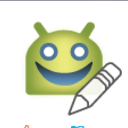

當需要ISO文件時,Ultraiso製作u盤係統電腦版就發揮出了強大的功能,支持幾乎所有已知的光盤映像文件格式,可以將這些文件直接保存為ISO文件,那麼怎麼用Ultraiso編輯製作ISO文件呢,操作超級簡單哦~我們一起來研究一下吧~
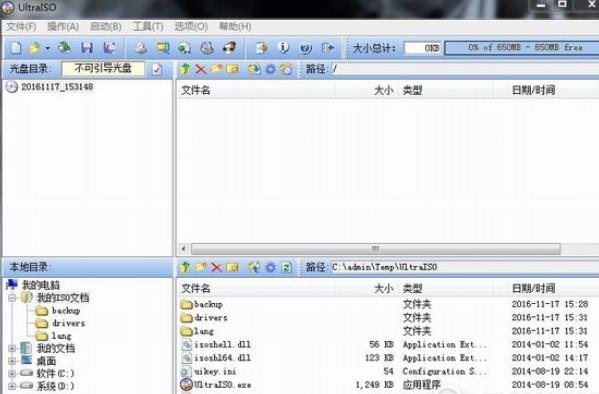
目的:直接提取光盤映像的內容,無需刻錄成光碟或虛擬光驅軟件
方法:直接打開並提取文件或文件夾就可以了(UltraISO支持27種常見光盤映像格式)
要點:提取文件可以用“提取到”功能再指定目的目錄;也可以在界麵下方的“本地”瀏覽器中選擇路徑並直接拖放。
將光盤製作成ISO,保存在硬盤上
目的:備份光盤內容,用於虛擬或以後刻錄
方法:使用“製作光盤映像”功能,選擇光驅,按“製作”就可以了。
要點:UltraISO采用逐扇區複製方式,因此可以製作啟動光盤的映像,刻錄後仍然能啟動。但是,UltraISO不支持音樂光碟、VCD光碟和加密遊戲碟的拷貝。
將已經解開在硬盤上的文件製
作成ISO
目的:用於刻錄或虛擬使用
方法:新建ISO文件,將文件或目錄從界麵下方的“本地”瀏覽器拖放到上方的“光盤”瀏覽器,最後保存就可以了。
要點:UltraISO可以製作10GB的 DVD映像文件,如果是CD-R,注意頂部的“大小總計”,避免容量超出限製。另外,製作DVD映像建議選擇“UDF”,製作CD映像選擇“Joliet”就可以了。
製作啟動光盤
目的:製作可以直接啟動的係統光盤
方法:文件準備同上,關鍵是設定正確的“引導文件”。Windows 98使用setup.img,Windows NT/2000/XP使用w2ksect.bin。如果手頭沒有的話,可以下載配套工具EasyBoot,在安裝目錄disk1ezboot下有這兩個文件。另外,UltraISO可以直接從啟動光盤提取引導文件(.bfi),或者將可啟動軟盤製作成引導文件(.img)。
要點:如果要製作N合1啟動光盤,需要用EasyBoot製作圖形化中文啟動菜單,將’ezboot’目錄加入光盤根目錄,“引導文件”選用loader.bin就可以了。另外,製作N合1注意選擇“優化文件”選項,可以將1.5G的Windows 2000 3合1優化到700M左右。
編輯已有的光盤映像文件內容
目的:編輯已有光盤文件,添加或刪除部分內容
方法:打開映像文件,進行添加/刪除/重命名等操作,保存就可以了。
要點:對標準ISO文件,UltraISO可以直接保存;其它格式可選擇ISO, BIN或NRG格式。注意直接保存ISO時,盡管刪除了文件,ISO大小可能沒有變化;用“另存”可壓縮其中未用的空間,光盤映像文件才會變小。
光盤映像格式轉換
目的:將無法處理的格式轉換成ISO,BIN或NRG格式,供刻錄/虛擬軟件使用
方法:使用“轉換”功能,選擇映像文件,指定輸出目錄和格式,按“轉換”就可以了。
要點:一次選擇多個文件,可實現“批量轉換”功能。
製作/編輯音軌文件
目的:製作自己喜愛的音樂光碟
方法:用Nero、ISOBuster等工具從音樂CD中提取.WAV各式的音軌文件,用UltraISO製作成.NRG格式的映像文件,用Nero刻錄。
要點:.WAV文件必須是CD質量的格式(16bit/2channel/44.1Khz)。
UltraISO配套工具
EasyBoot啟動易:可製作多重啟動光盤中文菜單
SoftDisc自由碟:將UltraISO與Nero刻錄軟件、Daemon-Tools虛擬光驅軟件集成在一起使用。